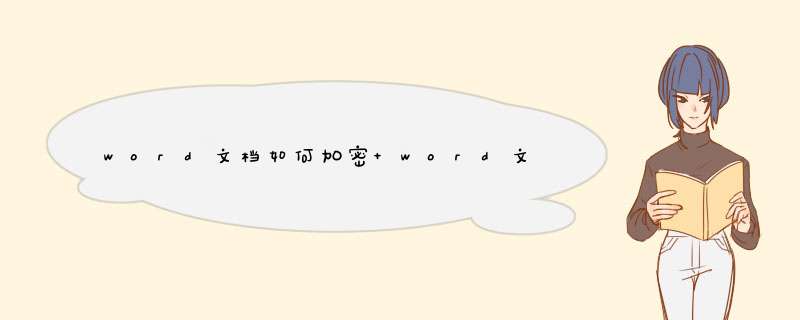
系统版本:Windows10
软件版本:WPS2021
我们可以设置权限或者是设置密码来给文档加密,具体 *** 作如下:
1、打开需要加密的文档。
2、选择菜单栏中的文件。
3、点击文件加密选项。
4、设置权限的方法是,选择文档权限选项。
5、开启私密文档保护。
6、然后点击添加指定人选项。
7、选择完用户后,勾选权限列表。
8、最后点击确定即可。
还有就是给文档添加密码。在文件加密选项中,选择密码加密,设置好相关密码参数后,点击应用即可将文档加密。
总结:给文档加密可以通过设置权限,或者直接给文档添加密码的方法来解决这个问题。
怎么给文件夹加密?我们在使用电脑的时候经常会给自己电脑的一些隐私文件设置密码,这样可以有效地帮助我们保障隐私安全。但是对于一些小白用户来说并不会 *** 作,下面小编就带着大家一起来看看具体怎么 *** 作吧!
方法一、压缩文件加密
1、右键点击需要加密的文件夹,点击选择“添加到压缩文件”;
2、点击勾选自定义,然后添加密码,输入两次密码,最后点击确定即可;
3、点击立即压缩,压缩完成后,再次打开该文件,就需要输入密码了。
但是这种方法很低级,对文件夹没有真正的保护效果,如果真要对文件夹起到保护效果还是需要使用专业的文件夹加密软件,是保障企业数据安全的不二选择。
方法二、使用第三方软件加密
使用文件夹加密超级特工秘密文件夹加密软件,拥有双重加密脱机保护功能,超级加密脱离本机防盗杜绝泄密。
1、默认状态下,软件没有设置启动密码,在对文件、文件夹进行加密之前需要设置一个启动密码。
2、加密文件夹。展开左侧的树状目录,选择需要加密的文件夹,单击“加密文件夹”按钮即可实现文件夹加密,被加密的文件夹会在窗口右侧一一列出,以便对加密的文件夹进行统一管理。
也可以右键直接硬盘里选择文件夹进行加密:
3、在文件夹主界面,点击加密文件夹后,会提示用户是否文件/文件夹双重加密,双重加密后有脱机保护防盗功能,脱离本机不能解密。选择Yes双重加密,选择No只加密文件夹。
选择文件/文件夹双重加密后,双重加密处理中,双重加密大小10MB的文件大约需要10秒(每个电脑可能有所不同,速度视cpu和内存决定),加密期间禁止关闭软件,加密完成会有提示。
优点:只需双击一下鼠标,即可方便的直接使用加密的文件夹!直接使用加密文件夹(双重加密不能直接使用):双击被加密的文件夹,软件的智能保护系统会启动并在新窗口中打开文件夹,用户可以像在Windows资源管理器中一样对文件夹中的文件进行各种 *** 作,使用结束关闭窗口,软件会自动完成动态加密保护。
4、如果要解除文件夹的加密保护,只要在被加密文件夹列表中选择需要解密的文件夹,单击“解密文件夹”即可,文件夹解密后会从加密文件夹列表中消除,并重新在Windows资源管理器中现身。
选择Yes后,检查并解密处理中,双重加密大小10MB的文件大约需要10秒(每个电脑可能有所不同,速度视cpu和内存决定),解密期间禁止关闭软件,解密完成会有提示。
双重加密显示:
优点:文件夹加密超级特工秘密文件夹豪华版不但可以快速加密文件夹,而且所有加密的文件夹由软件集中管理,只设一个软件启动密码即可实现文件夹加密,淘汰了落后的每个文件夹都设密码的加密模式,用户无需费劲记住很多密码,人性化智能化的设计使用户 *** 作起来得心应手。
欢迎分享,转载请注明来源:内存溢出

 微信扫一扫
微信扫一扫
 支付宝扫一扫
支付宝扫一扫
评论列表(0条)